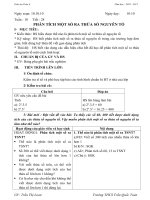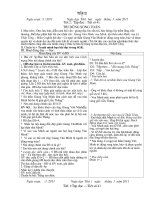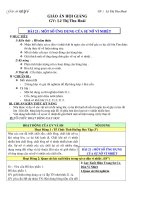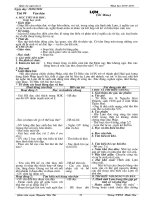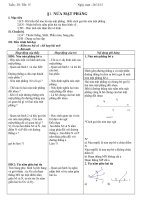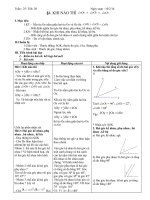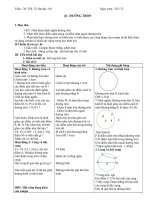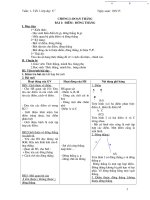- Trang chủ >>
- Đại cương >>
- Kinh tế lượng
lop 6 tuan 8
Bạn đang xem bản rút gọn của tài liệu. Xem và tải ngay bản đầy đủ của tài liệu tại đây (127.35 KB, 6 trang )
Tuần: 08
Tiết: 15
Ngày soạn: 04/10/2018
Ngày dạy: 08/10/2018
CHƯƠNG II – PHẦN MỀM HỌC TẬP
Bài 8: HỌC TOÁN VỚI GEOGEBRA (Tiết 1)
I. MỤC TIÊU BÀI HỌC:
Sau bài học, HS đạt được:
1. Kiến thức:
- Thông qua phần mềm Geogebra hiểu được một số khái niệm ban đầu về đối tượng toán
học động.
- Biết thiết lập các đối tượng toán học trên phần mềm Geogebra.
2. Kĩ năng:
- HS có kĩ năng sử dụng phần mềm Geogebra thiết lập các đối tượng toán học.
3. Thái độ:
- Có ý thức mong muốn hiểu biết về các cơng cụ của tốn học.
- Có tinh thần tích cực hợp tác, cẩn thận, HS có thái độ nghiêm túc trong giờ học.
- HS ngày càng u thích mơn học hơn.
4. Định hướng hình thành năng lực:
- Năng lực tự học
- Năng lực hợp tác
II. CHUẨN BỊ PHƯƠNG TIỆN DẠY HỌC:
1. Giáo viên: Giáo án, sách giáo khoa, phòng máy
2. Học sinh: Sách giáo khoa
III. TIẾN TRÌNH GIỜ DẠY
1. Ổn định lớp:
Kiểm diện lớp:
6A1:................................................................................................................
6A2:................................................................................................................
6A3:................................................................................................................
6A4:................................................................................................................
6A5:................................................................................................................
2. Kiểm tra bài cũ:
Thông qua phần mềm mô phỏng Hệ Mặt Trời hãy cho biết thế nào là hiện tượng ngày và
đêm, trăng tròn, trăng khuyết, nhật thực, nguyệt thực.
3. Tiến trình bài học:
HOẠT ĐỘNG 1. KHỞI ĐỘNG
(1) Mục tiêu: HS biết được đối tượng toán học động thông qua phần mềm Geogebra.
(2) Phương pháp/Kĩ thuật: Phát hiện và giải quyết vấn đề.
(3) Hình thức tổ chức hoạt động: hoạt động nhóm, tự học.
(4) Phương tiện dạy học: Máy tính, máy chiếu
(5) Sản phẩm: HS biết khám phá các đối tượng tốn học thơng qua phần mềm Geogebra.
Hoạt động của GV
Hoạt động của
Nội dung
HS
- GV: Các công cụ như thước kẻ, bút, compa giúp em - HS lắng nghe.
vẽ được các hình tốn học chính xác trên giấy, hỗ trợ
em trong q trình giải tốn.
- Máy tính cá nhân giúp em làm nhanh các bài tốn
phức tạp.
- Một phép tính hay một hình vẽ do các công cụ trên
tạp ra chưa phải là một đối tượng toán học mà chúng
ta sẽ được học trong phần mềm Geogebra. Phép tính,
con số, điểm, góc, đoạn thẳng trong Geogebra sẽ là - HS thảo luận. trả
những “đối tượng” tốn học theo nghĩa chúng sẽ có lời câu hỏi.
các tính chất, thuộc tính và có thể chuyển động được.
- Yêu cầu HS thảo luận nhóm trả lời các câu hỏi trong - HS nhận xét.
phần
SGK/51: “Em có hình dung như thế nào về
một đối tượng toán học? Hãy trình bày theo sự tưởng
tượng của mình”.
HOẠT ĐỘNG 2. GIAO DIỆN CHÍNH CỦA GEOGEBRA
(1) Mục tiêu: Biết giao diện chính của phần mềm Geogebra.
(2) Phương pháp/Kĩ thuật: Phát hiện và giải quyết vấn đề.
(3) Hình thức tổ chức hoạt động: hoạt động nhóm, hoạt động cá nhân.
(4) Phương tiện dạy học: Máy tính, máy chiếu
(5) Sản phẩm: HS nhận biết được có 3 cửa sổ làm việc chính của phần mềm Geogebra.
Hoạt động của GV
Hoạt động của HS
Nội dung
- Nháy đúp chuột vào biểu tượng của - HS lắng nghe và 1. Giao diện chính của
phần mềm Geogebra để khởi động.
quan sát các thao tác geogebra:
- Giới thiệu giao diện chính của phần của GV.
- Nháy đúp chuột vào biểu
mềm Geogebra thơng qua hình 2.34 - HS quan sát.
tượng của phần mềm
SGK/52.
Geogebra để khởi động.
- Màn hình trên của phần mềm - HS chú ý (có thể tự
Geogebra có ba cửa sổ làm việc là: mở và khám phá).
- Màn hình trên của phần
Danh sách đối tượng, CAS và Vùng
mềm Geogebra có ba cửa sổ
làm việc chính.
- HS thao tác trên máy làm việc là:
- Em có thể ẩn/ hiện các cửa sổ bằng cá nhân.
+ Danh sách đối tượng;
cách chọn lệnh tương ứng trong bảng
+ CAS;
chọn Hiển thị.
- HS thực hiện theo + Vùng làm việc chính.
- GV giới thiệu Bảng chọn hiển thị như yêu cầu.
hình 2.35 SGK/52.
- Lưu ý: Chọn lệnh Options
Langguage Vietnamese để chuyển
sang giao diện tiếng Việt.
HOẠT ĐỘNG 3. THIẾT LẬP ĐỐI TƯỢNG TOÁN HỌC
(1) Mục tiêu: Biết dùng phần mềm Geogebra thiết lập các đối tượng toán học.
(2) Phương pháp/Kĩ thuật: Phát hiện và giải quyết vấn đề.
(3) Hình thức tổ chức hoạt động: hoạt động nhóm, hoạt động cá nhân.
(4) Phương tiện dạy học: Máy tính, máy chiếu
(5) Sản phẩm: HS biết thiết lập các đối tượng cần thiết thông qua phần mềm Geogebra.
Hoạt động của GV
Hoạt động của
Nội dung
HS
- Chúng ta sẽ làm quen với các đối tượng toán học đầu - HS quan sát 2. Thiết lập đối
tiên trong phần mềm Geogebra.
các thao tác của tượng toán học:
- Yêu cầu HS thực hiện chính xác các bước:
GV. Có thể
+ Bước 1: Thiết lập giao diện phần mềm với ba cửa sổ
như mục 1. Nháy chuột lên cửa sổ CAS để kích hoạt,
nháy nút lệnh ……… để thiết lập chế độ tính tốn chính
xác và nhập đối tượng tốn như hình 2.36/53 SGK.
+ Bước 2: Từ dịng lệnh của cửa sổ CAS gõ lệnh a:=1
(lệnh định nghĩa đối tượng số) và nhấn Enter. Đối tượng
a nhận giá trị ban đầu bằng 1 và xuất hiện như hình
2.37/53 SGK.
- Như vậy một đối tượng có tên a đã được tạo và xuất
hiện ở cửa sổ Danh sách đối tượng.
* Lưu ý: Lệnh gán được viết bằng kí hiệu := (lưu ý giữa
dấu : và dấu = khơng có khoảng cách).
+ Bước 3: Nháy chuột lên nút tròn trắng bên cạnh đối
tượng a để hiển thị đối tượng này trên Vùng làm việc.
Mỗi đối tượng xuất hiện trong vùng làm việc như một
thanh trượt. Em có thể kéo thả chuột để di chuyển nút
trượt sang trái hoặc sang phải, em sẽ nhìn thấy giá trị của
a thay đổi trong cửa sổ CAS và cửa sổ Danh sách đối
tượng như hình 2.38/54 SGK.
Đối tượng a sẽ thay đổi gia trị , thuộc tính. Đây chính là
ý nghĩa của khái niệm đối tượng chuyển động hay đối
tượng toán học động của Geogebra.
+ Bước 4: Nhập tiếp dòng lệnh của cửa sổ CAS: a^3, tức
là lấy lũy thừa 3 của a. Kết quả được thể hiện ngay trên
dòng lệnh. Ta thấy rằng kết quả này sẽ không xuất hiện
trong cửa sổ Danh sách đối tượng như hình 2.39/54
SGK.
- GV chốt lại nội dung của mục này.
cùng thực hiện
Đối tượng số
theo để ghi nhớ nhập từ cửa số
các bước.
CAS được thể
hiện như một
thanh trượt trên
Vùng làm việc.
Mỗi đối tượng
tốn học sẽ có một
tên riêng. Giá trị
của đối tượng số
có thể thay đổi
trực tiếp trên
thanh trượt. Đó là
- HS ghi nhớ.
các đối tượng
động của tốn học
Geogebra.
- HS tiếp tục
thao tác theo
GV.
- HS ghi nhớ và
ghi bài.
4. Củng cố:
- Bài học này em cần nắm vững những nội dung gì?
5. Hướng dẫn về nhà:
- Xem lại nội dung bài học kết hợp với SGK Trang 51 đến 54.
- Xem tiếp các mục còn lại của bài 8 “Học Toán với Geogebra.”.
IV. RÚT KINH NGHIỆM:
...................................................................................................................................................
...................................................................................................................................................
...................................................................................................................................................
Tuần: 08
Tiết: 16
Ngày soạn: 04/10/2018
Ngày dạy: 08/10/2018
CHƯƠNG II – PHẦN MỀM HỌC TẬP
Bài 8: HỌC TOÁN VỚI GEOGEBRA (Tiết 2)
I. MỤC TIÊU BÀI HỌC:
Sau bài học, HS đạt được:
1. Kiến thức:
- Thực hiện các phép tính toán học trong Geogebra với số tự nhiên, với phân số.
- Biết các bước làm việc với các đối tượng hình học trong phần mềm Geogebra.
2. Kĩ năng:
- HS có kĩ năng sử dụng phần mềm Geogebra để tính tốn, vẽ một số đối tượng hình học
đơn giản.
3. Thái độ:
- Có ý thức mong muốn hiểu biết về các cơng cụ của tốn học.
- Có tinh thần tích cực hợp tác, cẩn thận, HS có thái độ nghiêm túc trong giờ học.
- HS ngày càng u thích mơn học hơn.
4. Định hướng hình thành năng lực:
- Năng lực tự học
- Năng lực hợp tác
II. CHUẨN BỊ PHƯƠNG TIỆN DẠY HỌC:
1. Giáo viên: Giáo án, sách giáo khoa, phòng máy
2. Học sinh: Sách giáo khoa
III. TIẾN TRÌNH GIỜ DẠY
1. Ổn định lớp:
Kiểm diện lớp:
6A1:................................................................................................................
6A2:................................................................................................................
6A3:................................................................................................................
6A4:................................................................................................................
6A5:................................................................................................................
2. Kiểm tra bài cũ:
Thông qua phần mềm mô phỏng Hệ Mặt Trời hãy cho biết thế nào là hiện tượng ngày và
đêm, trăng tròn, trăng khuyết, nhật thực, nguyệt thực.
3. Tiến trình bài học:
HOẠT ĐỘNG 1. KHỞI ĐỘNG
(1) Mục tiêu: HS biết được sử dụng các nút lệnh cơ bản trong Geogebra.
(2) Phương pháp/Kĩ thuật: Phát hiện và giải quyết vấn đề.
(3) Hình thức tổ chức hoạt động: hoạt động nhóm, tự học.
(4) Phương tiện dạy học: Máy tính, máy chiếu
(5) Sản phẩm: HS biết sử dụng các nút lệnh cơ bản trong Geogebra.
Hoạt động của GV
Hoạt động của
Nội dung
HS
HOẠT ĐỘNG 2. TÍNH TỐN VỚI SỐ TỰ NHIÊN
(1) Mục tiêu: Biết dùng phần mềm Geogebra để tính toán với số tự nhiên.
(2) Phương pháp/Kĩ thuật: Phát hiện và giải quyết vấn đề.
(3) Hình thức tổ chức hoạt động: hoạt động nhóm, hoạt động cá nhân.
(4) Phương tiện dạy học: Máy tính, máy chiếu
(5) Sản phẩm: Thông qua phần mềm Geogebra HS biết thực hiện các phép tính tốn với số
tự nhiên.
Hoạt động của GV
Hoạt động của HS
Nội dung
Chúng ta sẽ thực hiện các phép tính - HS lắng nghe.
3. Tính tốn với số mũ tự
toán học trong Geogebra.
nhiên:
* Cách 1: Sử dụng nút lệnh
- HS thực hiện trực
- Nhập trực tiếp trên dòng lệnh của cửa tiếp trên máy theo Chúng ta sẽ thực hiện các phép
sổ CAS một số tự nhiên, chẳng hạn hai cách để nắm tính tốn học trong Geogebra.
124, sau đó nháy chuột lên nút lệnh được cách sử dụng.
……. , kết quả hiện ra là phân tích số
* Cách 1: Sử dụng nút lệnh
124 ra tích các thừa số như hình
* Cách 2: Sử dụng các hàm
2.40/55.
(lệnh) có sẵn trong phần mềm.
* Cách 2: Sử dụng các hàm (lệnh) có
sẵn trong phần mềm.
Cú pháp tổng quát của một hàm
Cú pháp tổng quát của một hàm lệnh
lệnh là:
là:
<Tên hàm>[<tham số 1>,
<Tên hàm>[<tham số 1>,
ví dụ để hiểu rõ hơn. k>]
Lệnh PhânTíchRaThừaSố[m] hoặc
Factor[m] dùng để phân tích một số tự
* Một số hàm tính tốn trực
nhiên m thành tích các thừa số ngun
tiếp với các số tự nhiên:
tố. Em nhập trực tiếp lệnh trên dòng
SGK/55.
lệnh của cửa sổ CAS.
- GV giới thiệu một số hàm tính tốn
trực tiếp với các số tự nhiên: SGK/55.
HOẠT ĐỘNG 3. TÍNH TỐN VI PHÂN SỐ
(1) Mục tiêu: Biết dùng phần mềm Geogebra để tính tốn với phân số.
(2) Phương pháp/Kĩ thuật: Phát hiện và giải quyết vấn đề.
(3) Hình thức tổ chức hoạt động: hoạt động nhóm, hoạt động cá nhân.
(4) Phương tiện dạy học: Máy tính, máy chiếu
(5) Sản phẩm: HS biết thiết lập các đối tượng tính tốn cần thiết thơng qua phần mềm
Geogebra.
Hoạt động của GV
Hoạt động của
Nội dung
HS
- Geogebra cho phép tính tốn các phép tính với phân số. - HS thực hiện 4. Tính tốn với
Biểu thức tính tốn cần nhập trực tiếp trên dòng lệnh của theo hướng dẫn phân số:
cửa sổ CAS trong chế độ tính tốn chính xác. Em có thể của GV.
Xem SGK/56.
sử dụng các kí hiệu như: / (phân số), + - * (phép tính), ()
(ngoặc đơn).
HOẠT ĐỘNG 4. ĐIỂM, ĐOẠN THẲNG, TIA, ĐƯỜNG THẲNG
(1) Mục tiêu: Biết dùng phần mềm Geogebra để làm việc với các đối tượng hình học.
(2) Phương pháp/Kĩ thuật: Phát hiện và giải quyết vấn đề.
(3) Hình thức tổ chức hoạt động: hoạt động nhóm, hoạt động cá nhân.
(4) Phương tiện dạy học: Máy tính, máy chiếu
(5) Sản phẩm: HS biết dùng mềm Geogebra vẽ một số hình học đơn giản.
Hoạt động của GV
Hoạt động của Nội dung
- Trong phần mềm này chúng ta đóng cửa sổ CAS, vì chỉ làm
việc với mặt phẳng hình học. Giao diện này chỉ còn hai cửa sổ
làm việc là Danh sách đối tượng và Vùng làm việc như hình 2.42
SGK/56.
- Các bước làm việc với các đối tượng hình học:
+ Bước 1: Nháy chuột lên biểu tượng…, đây là công cụ tạo đối
tượng Điểm.
+ Bước 2: Di chuyển chuột sang Vùng làm việc và nháy chuột
lên ba vị trí bất kì trên màn hình. Em sẽ thấy có ba điểm xuất
hiện trên màn hình tương tự như hình 2.34 SGK/57.
+ Bước 3: Nháy chọn nút lệnh …….. để chuyển về chế độ chọn.
Kéo thả chuột để di chuyển các điểm trên mặt phẳng, quan sát sự
chuyển động của các đối tượng điểm.
* Lưu ý:
- Tất cả các đối tượng hình học được xuất hiện trong danh sách
đối tượng.
- Nhấn phím ESC để chuyển nhanh sang chế độ chọn.
+ Bước 4: Chọn công cụ ….. để kẻ các đường thẳng đi qua các
điểm trên. Thao tác như sau:
. Nháy chuột chọn công cụ đường thẳng……
. Nháy chuột lên một điểm thứ nhất (điểm A).
. Nháy chuột lên điểm thưS hai (điểm B).
Một đường thẳng sẽ được khởi tạo đi qua hai điểm vừa thực hiện
lệnh.
Yêu cầu HS làm tương tự cho các cặp điểm cịn lại được hình
tương tự như hình 2.44 SGK/58.
Hình trên có có 6 đối tượng, ba điểm, ba đường thẳng hiển thị
trên cả ha cửa sổ: Vùng làm việc và Danh sách đối tượng.
- Tương tự, em sử dụng các công cụ đoạn thẳng, tia để vẽ đoạn
thẳng, tia nối 2 điểm cho trước trên mặt phẳng. Cách tìm cơng cụ
này như hình 2.45 SGK/58.
HS
- HS theo dõi,
lắng
nghe
những
duễn
giải của GV và
tự thực hiện
theo trên máy
tính cá nhân.
5. Điểm,
đoạn
thẳng, tia,
đường
thẳng:
Xem
SGK/57,
58.
- HS thao tác
theo các bước
- HS thực hiện
với các công cụ
khác như tia,
đoạn thẳng,..
4. Củng cố:
- Bài học này em cần nắm vững những nội dung gì?
5. Hướng dẫn về nhà:
- Xem lại nội dung bài học kết hợp với SGK Trang 51 đến 58.
- Xem tiếp các mục cịn lại của bài 8 “Học Tốn với Geogebra.”.
IV. RÚT KINH NGHIỆM:
...................................................................................................................................................
...................................................................................................................................................
...................................................................................................................................................